⇣ Содержание

|
Опрос
|
реклама
Самое интересное в новостях
Lexmark P707 и X5100
Простой принтер, наверное, уже перестал привлекать покупателя. Ему теперь подавай что-нибудь эдакое. Вот и стараются производители. Но у всех получается по-разному. По такому случаю рассмотрим мы сегодня два новых принтера от Lexmark, но не простых а… Первый - это фотопринтер Lexmark P707. Второй - комбайн с возможностью печати, сканирования и копирования Lexmark X5100. В общем-то модели совсем разные и, вроде бы, не сравнимые друг с другом. Но это лишь на первый взгляд. А может они в чем-то смогут друг друга заменить? Посмотрим… Краткие технические характеристикиLexmark P707
Lexmark X5100
Комплектация и знакомствоLexmark P707 В коробке вместе с принтером находится шнур питания, диск с драйверами, блок питания и брошюра "Приступая к работе".  Принтер серебристого цвета, весь такой зализанный и очень легкий. Выходной лоток раздвижной, но механизм его работы не очень слаженный - лоток постоянно заедает и его трудно вытаскивать. Явно не рассчитан на частое перемещение. Держатель входного лотка откидывается. Слева по борту две управляющие клавиши, а за ними блок с кард-ридерами. Принтер может работать с шестью типами носителей: CompactFlash I и II, Secure Digital, SmartMedia, Memory Stick и Multi-Media Card. Бесспорно, что принтер сможет обеспечить комфортную работу почти со всеми современными цифровыми фотоаппаратами. Да и сам Lexmark позиционирует его как фотопринтер для печати цифровых фото, конкурирующих по качеству с фотографиями, полученными в фотолабораториях. Lexmark X5100 В коробке огромных размеров (одному вести такую коробку из магазина на общественном транспорте почти не реально) вместе с комбайном лежит сетевой шнур, блок питания, два диска с драйверами под Windows и Macintosh OS, инструкция на английском и установочный плакат на разных (в том числе и русском) языках.  Сам принтер того же серебристого цвета, что и P707. Конструкция стандартная для комбайнов - сверху под откидывающейся крышкой находится сканер, который в свою очередь является крышкой для доступа к картриджам и обслуживанию принтера. Выходной лоток так же выдвигается, как и у P707, но качество его исполнения значительно лучше. По левому борту находится ЖК панель и управляющие кнопки. Вообще, дизайн комбайна очень симпатичный… вот если бы не внушительные размеры… Общее Оба девайса управляются компьютером только через USB порт, вот только жаль, но ни P707, ни X5100 не снабжены USB шнурками. Как всегда. Так что бегом марш снова в магазин! Особенностью дизайна обоих девайсов является то, что блок питания у них как бы встроен вовнутрь, но имеет возможность выниматься отдельным блоком. Мне такое решение показалось очень удобным - на полу ничего не валяется (там и так полно проводов всяких). SoftLexmark P707 При установке драйверов принтера вмести с ними установился и "Центр помощи Lexmark" с приятным русским интерфейсом. 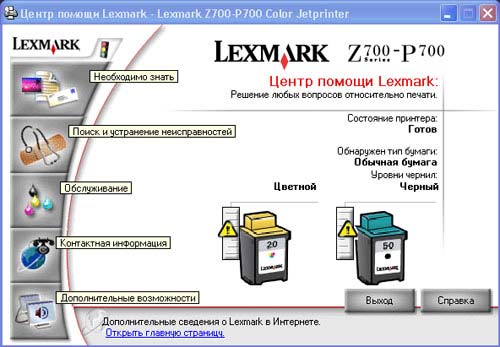 Программа состоит из пяти пунктов меню. Первый пункт - это чисто текстовая информация, удобно разделенная на три основные части.  В "Сведениях о принтере" содержится информация об устройстве самого девайса, его функциональных возможностях, подходящих к нему картриджах и программном обеспечении. В "Советах по обычной печати", естественно эти самые советы и хранятся. Раздел расскажет вам об увеличении скорости или качества печати, об особенностях монохромной печати, о выборе оптимальных параметрах печати. Раздел "Как выполняются проекты" содержит информацию о печати на различных бумажных носителях. Увы, но нигде не было написано о возможности печати с flash карт. Жаль… Второй пункт меню - поиск и устранение неисправностей. Описание его бессмысленно, т.к. он содержит стандартную информацию о неполадках и подводит пользователя к их устранению по шагам.  Третий пункт меню касается обслуживания принтера.  Здесь вы можете настроить новые картриджи, распечатать страницу диагностики, почистить принтер и т.п. Юстировка новых картриджей может проходить как в автоматическом, так и в ручном режимах. Стоит отметить, что качество автоматической юстировки нисколько не уступает ручной. Из интересных функций в этом разделе стоит отметить описание к очистке валиков принтера после печати на бумаге Hagaki или любой другой бумаге, после которой остается порошковый налет. Осуществляется эта операция с помощью специального чистящего листа. Еще одна функция, уж не знаю, насколько она полезная, позволяет с помощью сайта www.lexmark.ru узнать о наличие картриджей к принтеру в ближайшем к вам магазине. :) . Четвертый пункт абсолютно неинтересен с технической точки зрения, т.к. содержит контактную информацию. 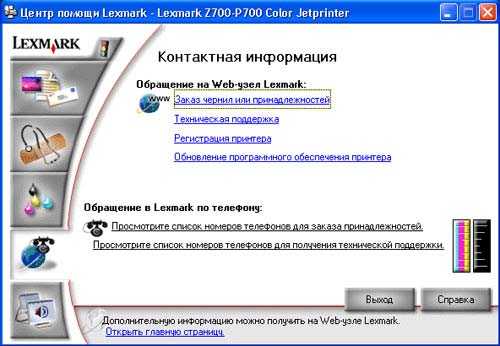 Пятый пункт - это дополнительные возможности принтера. Не могу сказать, что их много: информация о программе, изменение параметров сетевой печати, загрузка последних версий файлов программного обеспечения из инета и изменение параметров звука и внешнего вида строки состояния печати.  Имеются три стиля внешнего вида интерфейсика печати (дополнительные есть на сайте Lexmark).   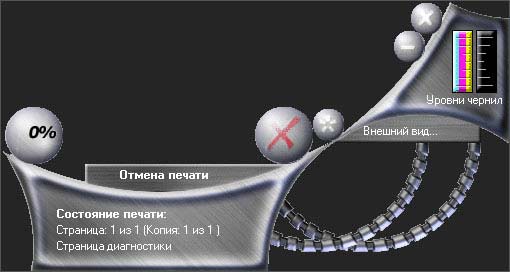 Я, правда, предпочитаю классику, но каждому свое… Но, рассказав о "Центре помощи Lexmark", никак нельзя не затронуть настройки свойств самой печати принтера. Ранее, как и большинству эюзеров, мне приходилось работать с принтерами Hewlett Packard и Epson. Никто, думаю, не будет спорить о том, что в России они наиболее распространены. Так вот - их настройки по сравнению с настройками печати Lexmark это просто полная фигня. Однозначно, работа с Lexmark будет приятна и новичку и матерому профи. На интерфейсе менеджера печати тут и там сверкают поясняющие картинки, но выглядит все совсем не попсово, а очень даже стильно. Картинки помогут новичку без проблем разобраться, что к чему. Три закладки - "качество печати", "параметры страницы" и "компоновка при печати" призваны упорядочить работу по настройке печати. На первой странице имеется аж пять различных вариантов выбора качества печати. Кроме того, есть дополнительная галочка, превращающая цветные изображения при печати в монохромные. Автоматическое задание качества печати выставит режим в зависимости от качества бумаги. Тип бумаги же можно выставить самостоятельно (от простой до пленок) или использовать встроенный в девайс датчик определения.  Единственное, что очень хотелось бы добавить - так это информацию о разрешении печати для каждого из режимов. Вторая закладка отвечает за параметры страницы. Все вроде элементарно и ясно, но посмотрите, как же симпатично Lexmark умудрился все оформить.  Третья закладка отвечает за компоновку при печати. Здесь достаточно много настроек для каждого вида компоновки. Все, естественно, снабжено поясняющими рисунками, так что разберется даже младенец.  Кроме описанных трех закладок менеджер печати в верхней строке имеет еще три разворачивающихся меню. С первым все понятно - это простое сохранение настроек под разными именами для быстрой работы с принтером. Второй пункт меню - это своего рода функция решения определенных задач.  При выборе каждого задания происходит пошаговое решение проблемы - просто идеальное решение для новичка. Третий пункт меню - это выбор тех или иных параметров качества печати (речь идет о яркости цветов), датчика типа бумаги, компоновки. Lexmark X5100 С диска был установлен следующий софт (весь полностью, не спрашивая меня об этом): центр помощи Lexmark, центр многофункциональных устройств Lexmark X5100 Series и фоторедактор Lexmark. Центр помощи Lexmark как две капли воды похож на описанный "центр" у P707 (см. выше). Описывать его не имеет никакого смысла. Центр многофункциональных устройств Lexmark X5100 Series является своего рода обычным менеджером печати/сканирования/копирования. В общем-то, все действия, которыми способен управлять сей менеджер доступны и непосредственно с самого аппарата, но мне программка показалась очень удачной. Приятный интерфейс, русский язык и простота использования - три составляющие успеха софтины. С помощью нее можно отсканировать изображение для любой выбранной вами программы, копировать изображение или документ с выбранными параметрами, увеличивать или уменьшать документ, выбирать различные настройки типа количества копий, качества и т.п. Конечно, не обошлось без традиционного "Отправка изображения другу по электронной почте". 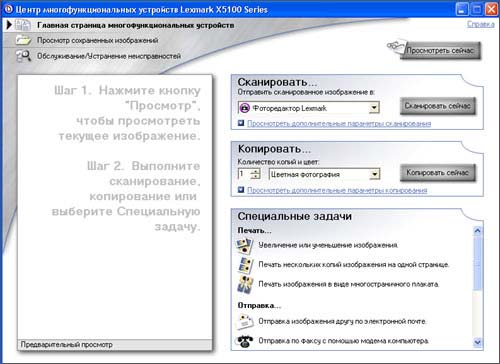 Также программа позволяет просмотреть сохраненные изображения, а в случае какого либо затруднения запустит русские подсказки. На мой взгляд - это отличный и удобный в эксплуатации софт. Фоторедактор Lexmark - это совершенно стандартный (как и у всех производителей принтеров) минимальный набор функций редактирования фотографий. Многим такие проги нравятся, но я в число них не вхожу. Замены Photoshop-у на данный момент нет, если, конечно, вы не пользуетесь исключительно легальным софтом. 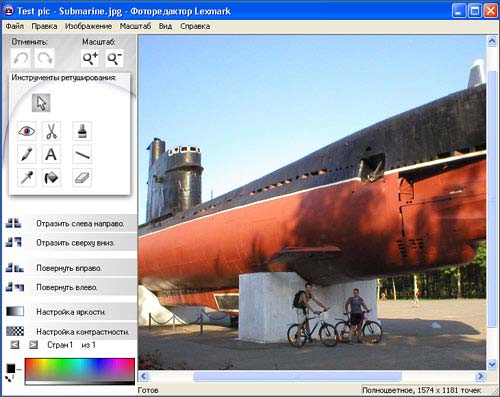 В самих настройках свойств печати принтера произошли некоторые изменения по сравнению с настройками для P707.  Как видно из рисунка, исчез автовыбор. Теперь девайс сам не может определить тип печати. Думаю, что это не такая большая потеря… Вот собственно и все важные изменения. По поводу всего остального см. выше.
⇣ Содержание
Если Вы заметили ошибку — выделите ее мышью и нажмите CTRL+ENTER.
|